电脑出现故障是迟早的问题,当出现的故障无法解决,用户又不想去重装系统,应该怎么办呢?不用担心,win10一键还原系统很适合使用,专门针对这种情况的出现,就跟手机一样恢复出厂设置后,可以解决各种因为系统带来的卡顿现象。那么win10怎么一键还原系统呢?下面一起来看看win10一键还原系统操作方法。
win10一键还原系统操作方法如下:
1、点开左下角开始菜单,点击“设置”。
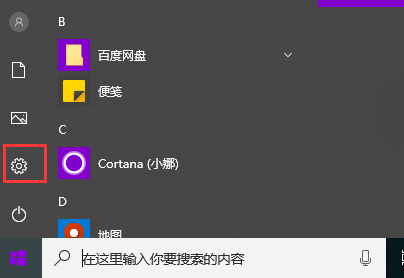
2、在跳转的页面找到“更新和安全”,点击打开。

3、在左侧找到恢复,右侧点击重置此电脑“开始”。
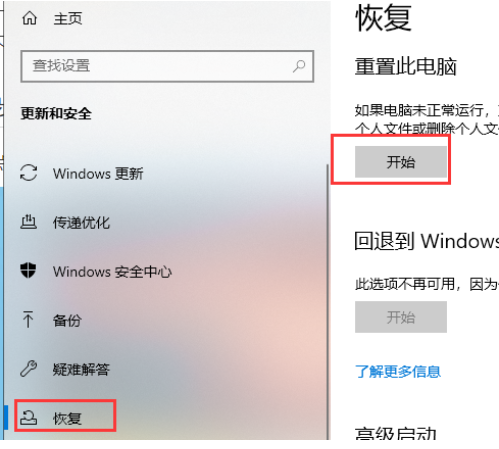
4、可以选择保存自己的文件或者全部删除。
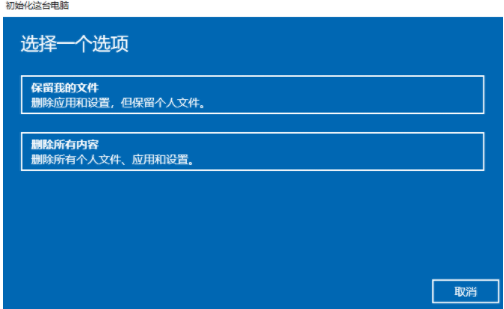
5、选择清除内容类型。
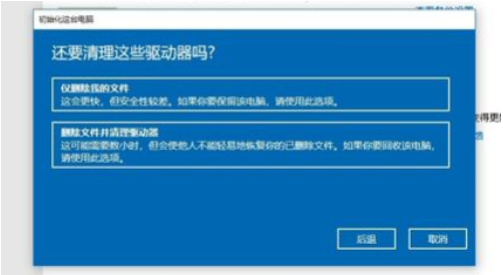
6、各种准备步骤完成后,点击重置即可完成还原。
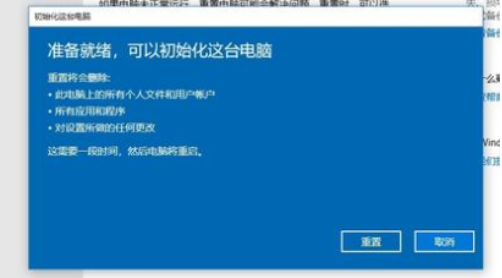
温馨提示: 以上的还原会将所有的文件删除的,请一定要注意备份好重要文件再开始还原。
以上就是小编带来的win10一键还原系统操作方法的全部内容,希望可以提供帮助。

电脑出现故障是迟早的问题,当出现的故障无法解决,用户又不想去重装系统,应该怎么办呢?不用担心,win10一键还原系统很适合使用,专门针对这种情况的出现,就跟手机一样恢复出厂设置后,可以解决各种因为系统带来的卡顿现象。那么win10怎么一键还原系统呢?下面一起来看看win10一键还原系统操作方法。
win10一键还原系统操作方法如下:
1、点开左下角开始菜单,点击“设置”。
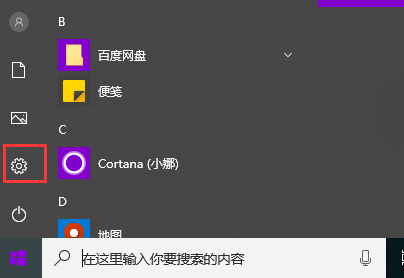
2、在跳转的页面找到“更新和安全”,点击打开。

3、在左侧找到恢复,右侧点击重置此电脑“开始”。
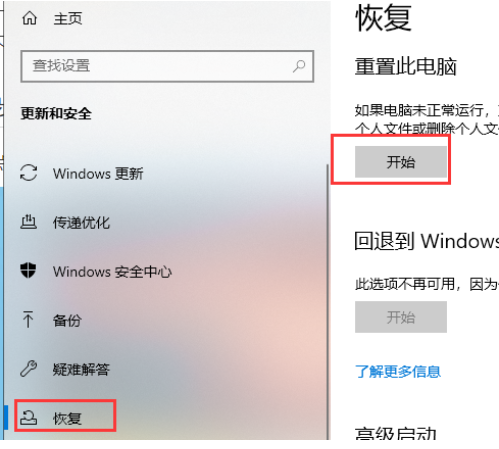
4、可以选择保存自己的文件或者全部删除。
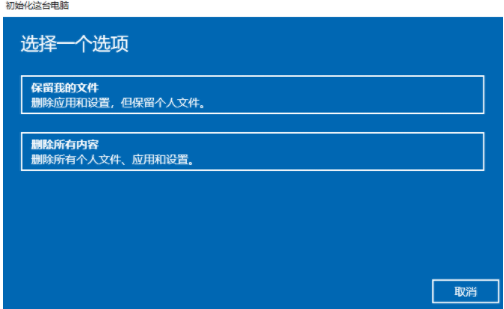
5、选择清除内容类型。
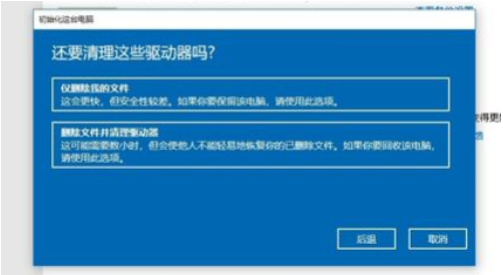
6、各种准备步骤完成后,点击重置即可完成还原。
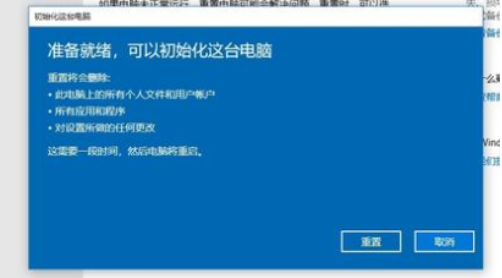
温馨提示: 以上的还原会将所有的文件删除的,请一定要注意备份好重要文件再开始还原。
以上就是小编带来的win10一键还原系统操作方法的全部内容,希望可以提供帮助。




